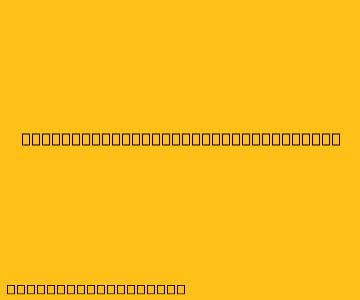Cara Menggunakan Adobe Reader XI
Adobe Reader XI adalah aplikasi pembaca file PDF yang populer dan tersedia secara gratis. Dengan Adobe Reader XI, Anda dapat membuka, melihat, dan mencetak dokumen PDF. Aplikasi ini juga menawarkan beberapa fitur tambahan seperti kemampuan untuk menandai dan meninjau dokumen.
Berikut adalah beberapa cara menggunakan Adobe Reader XI:
1. Membuka File PDF
- Klik ganda pada file PDF di komputer Anda.
- Buka Adobe Reader XI dan seret dan lepas file PDF ke jendela aplikasi.
- Klik File > Open dan pilih file PDF yang ingin Anda buka.
2. Menjelajahi Dokumen
- Gunakan tombol panah di keyboard Anda untuk menavigasi halaman demi halaman.
- Gunakan bilah gulir untuk bergerak dengan cepat ke halaman tertentu.
- Klik thumbnails di panel navigasi untuk beralih halaman.
3. Mencari Teks
- Klik ikon pencarian di bilah alat.
- Ketikkan teks yang ingin Anda cari di kotak pencarian.
- Klik tombol pencarian atau tekan Enter.
4. Menandai Dokumen
- Klik tombol "Tambahkan Catatan" di bilah alat.
- Pilih jenis catatan yang ingin Anda tambahkan, seperti teks, bentuk, atau stempel.
- Klik dan tarik pada dokumen untuk membuat catatan.
5. Mencetak Dokumen
- Klik File > Print.
- Pilih printer yang ingin Anda gunakan.
- Atur pengaturan cetak yang diinginkan, seperti jumlah salinan dan ukuran halaman.
- Klik Print untuk memulai proses pencetakan.
6. Mengatur Pengaturan
- Klik Edit > Preferences.
- Pilih kategori yang ingin Anda atur, seperti General, Document, dan Security.
- Sesuaikan pengaturan sesuai kebutuhan Anda.
- Klik OK untuk menyimpan perubahan.
7. Menggunakan Fitur Tambahan
Adobe Reader XI menawarkan berbagai fitur tambahan seperti:
- Menandatangani dokumen digital.
- Membuat dan mengedit formulir PDF.
- Membuat bookmark untuk halaman tertentu.
- Membagikan dokumen PDF.
8. Mengakhiri Sesi
- Klik File > Exit untuk menutup Adobe Reader XI.
- Klik tombol "X" di sudut kanan atas jendela aplikasi.
Tips Tambahan
- Gunakan menu "Help" untuk mengakses tutorial dan dokumentasi.
- Buka situs web Adobe untuk menemukan informasi terbaru dan dukungan teknis.
- Pastikan Adobe Reader XI Anda sudah diperbarui untuk mendapatkan fitur dan keamanan terbaru.
Dengan mengikuti langkah-langkah sederhana ini, Anda dapat menggunakan Adobe Reader XI dengan mudah dan memaksimalkan semua fitur yang ditawarkannya.